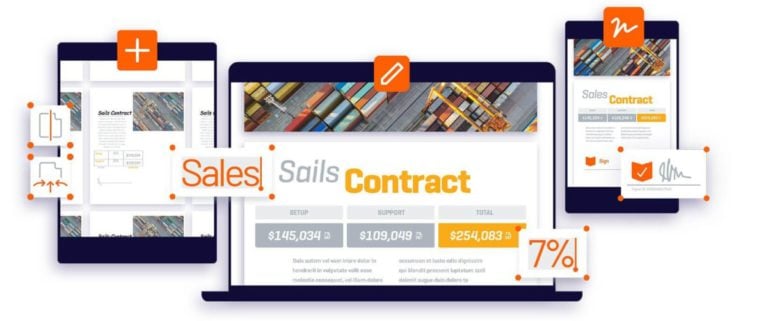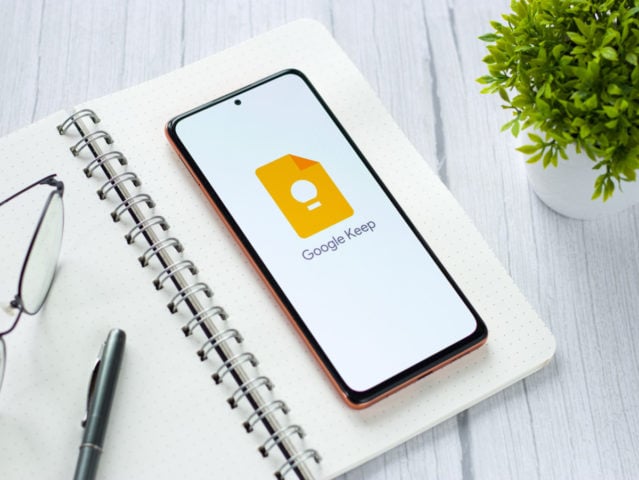Profesional yang bekerja dengan dokumen teks sering kali memilih Google Docs . Program ini memungkinkan Anda melihat, mengedit teks, memberi komentar kepada banyak pengguna. Meskipun ini tidak semua kemungkinan layanan.
Anda dapat mengirimkan tautan ke sumber Google Dokumen ke beberapa pengguna. Kami pergi ke “file” – “menulis ke rekan penulis”. Sebuah halaman terbuka di mana Anda dapat menulis teks, komentar Anda. Edit milis dan kirimkan tautannya ke pihak yang berkepentingan.
Pengguna dapat melindungi sumber dari pengeditan, dan mengirimkan salinannya ke rekan kerja. Ini dilakukan melalui “file” – “mengirim melalui email”. Sebelum membuat lampiran, pilih format yang sesuai dari daftar drop-down. Jendela surat memungkinkan Anda memasukkan penerima dari buku kontak, menulis teks dengan penjelasan.
Google Docs memungkinkan Anda meng-host kode sumber secara real-time. Opsi ini berguna, misalnya, ketika menempatkan peraturan atau instruksi. Kami mengerjakan bagian yang sama, cukup klik “terbitkan di Internet”. Untuk penempatan, Anda memerlukan kode atau tautan ke dokumen sumber. Toolbar tidak ditampilkan dalam versi publikasi yang sudah selesai.
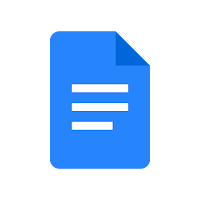
Program ini menyediakan beberapa opsi berguna untuk mengedit teks secara bersamaan oleh beberapa pengguna:
- “Saran” – mode yang memungkinkan Anda menawarkan saran koreksi kepada rekan kerja tanpa mengubah sumbernya. Penulis menerima atau tidak perubahan.
- Memulihkan bagian teks yang dihapus membantu Anda melihat apa yang ada di kalimat, paragraf sebelumnya sebelum melakukan penyesuaian. Untuk melakukan ini, cukup buka riwayat dokumen Google Docs. Semua penyesuaian yang dilakukan selama masa pakai dokumen disimpan di sini. Versi teks apa pun dapat disimpan sebagai file terpisah, kembalikan keadaan sebelumnya.
- Selain cara standar dan familiar untuk menambahkan tautan dari Internet ke teks, program ini mempermudah penyelesaian masalah ini. Kami bekerja dengan fungsi petunjuk saat menambahkan tautan. Sorot kata yang diinginkan dengan mouse, klik “Sisipkan Tautan”. Kotak drop-down menampilkan daftar tautan yang cocok dengan kata tertentu. Mereka diwakili oleh situs-situs teratas hasil mesin pencari Google, dari Wikipedia.
- Terkadang sistem tidak dapat menyarankan tautan ke kata yang disorot. Maka Anda perlu menawarkan dia kata kunci melalui bilah pencarian. Dari sana, kami mengambil tautan yang sesuai dan mengkliknya. Semuanya sudah siap, tautannya sudah sesuai rencana.
- Beberapa kata di Google Dokumen digarisbawahi sebagai kesalahan. Meskipun pengguna dapat mengatakan dengan kepastian 100% bahwa itu ditulis dengan benar. Menambahkan kata ke kamus Anda sendiri akan membantu.
Gambar di Google Dokumen ditambahkan dengan beberapa cara:
- Dari komputer pengguna.
- Dari internet.
- Telusuri gambar dalam dokumen Google Documents menggunakan bilah pencarian gambar.
- Ambil foto dengan kamera gadget.
- Seret gambar dari situs web atau komputer mana pun.
Gambar dalam dokumen itu sendiri diedit sesuai kebijaksanaannya. Anda dapat memotong, mengoreksi warna, mengubah transparansi, kecerahan, dan parameter lainnya. Anda dapat memilih jenis penyesuaian apa pun dengan memilih gambar menggunakan mouse. Menu teratas – di sini kita pilih “Opsi Gambar”. Ada juga fungsi potong. Gambar dan foto di web memiliki hak cipta, yang tidak boleh Anda lupakan saat menggunakannya dalam dokumen Anda.
Untuk pekerjaan cepat dan berkualitas tinggi dengan volume besar, desain konten dalam bentuk subjudul membantu. Mereka membentuk konten, dan pengguna dapat membuka bagian, bab, atau topik yang diinginkan kapan saja.
Editor teks populer lainnya, Word, dapat dikonversi ke Google Docs. Dokumen tersebut dapat diperbaiki dan diubah tanpa batasan apa pun.